🚩 Ce produit n’est désormais plus disponible. Il est remplacé par la version V2 que je vous invite à découvrir sur notre boutique en ligne.
Dans notre article précédent, vous avez pu découvrir le NAD M10 sous toutes les coutures. Nous partagions également avec vous notre ressenti très positif à son écoute au sein de notre système de test habituel. Le NAD M10 est un ensemble HiFi complet à lui tout seul. Vous lui adjoindrez les enceintes de votre choix, de qualité bien entendu. Il n’aura aucun mal à alimenter des petites bibliothèques comme de belles colonnes. Avec sa connectique importante, vous pourrez également relier différentes sources audio externes. Il deviendra ainsi le centre névralgique du système audio de vos rêves.
Une fois l’installation terminée, le NAD M10 propose une étape intermédiaire rarement vue sur les amplificateurs HiFi. Le système de calibrage audio Dirac Live intégré avec microphone permet au M10 de s’adapter aux contraintes acoustiques de votre pièce d’écoute. Le Dirac va rendre le rendu sonore plus net en égalisant le son et en supprimant les résonnances néfastes.
Enfin nous nous pencherons dans cet article sur l’utilisation au quotidien du M10. L’application mobile BluOS et le grand écran tactile en façade se complètent élégamment pour un accès toujours très simple à la musique.

Les nombreuses connectiques audio du NAD M10 en face arrière
Le cerveau, petit mais costaud, de votre installation HiFi & vidéo
Pour rappel, le NAD M10 mesure environ 22 cm de côté pour 10 cm de hauteur. C’est au minimum quatre fois plus petit qu’un amplificateur HiFi traditionnel. Malgré tout NAD a doté le M10 de toutes les prises nécessaires pour raccorder de multiples éléments externes.
Le M10 se connecte au réseau et à Internet pour accéder à la musique dématérialisée. Cela lui ouvre l’accès à un panel extrêmement large : de Deezer ou Qobuz jusqu’aux webradios en passant par votre bibliothèque musicale stockée sur un serveur audio ou un serveur NAS.
Vous pouvez également avoir l’envie ou le besoin de brancher au M10 des appareils déjà en votre possession. La connectique du M10 permet de relier cinq sources externes.

Lors de mes tests, j’ai raccordé au M10, de gauche à droite : une platine vinyle sur l’entrée analogique 1, un caisson de basse sur la sortie dédiée, un lecteur CD sur l’entrée optique, un téléviseur sur l’entrée HDMI ARC, le réseau Ethernet et une paire d’enceintes.
Cinq sources externes au minimum peuvent être reliées au M10
Commençons par la prise HDMI. Encore rare sur un appareil HiFi, félicitons NAD de l’avoir ajoutée ici. Son rôle est de récupérer le son d’un téléviseur HDMI ARC : les chaînes TV, les services de smart TV mais aussi toutes les sources reliées au téléviseur. Si votre lecteur DVD/Blu-ray lui est relié, vous récupérez le son grâce à la connexion HDMI entre le téléviseur et le M10.
Le NAD M10 relié en HDMI remplace le son du téléviseur. Il évite d’avoir à ajouter une barre de son ou un système audio dédié. Grâce au HDMI, le M10 devient le système son de votre TV.
Nous trouvons ensuite deux entrées analogiques sur fiches RCA. Elles servent à relier une platine vinyle par exemple. Attention le M10 étant dépourvu de pré-ampli phono (MM/MC), vous devez l’ajouter ou bien choisir une platine avec pré-ampli phono intégré. Vous pouvez également relier un tuner FM/DAB, une platine cassette ou toute autre source un peu ancienne.
Enfin le M10 propose deux entrées numériques : une sur fiche coaxiale, une optique. Ces entrées sont destinées aux sources telle que le lecteur CD. Si votre téléviseur ne possède pas de sortie HDMI ARC, vous pouvez alternativement utiliser la connexion numérique optique.

Cette illustration schématise tout ce qu’il est possible de relier au M10 pour en faire le cerveau de votre installation.
En résumé, le NAD M10 centralise toutes les sources audio, les dématérialisées comme les sources physiques. Avec ses cinq entrées, dont une HDMI, le M10 remplace définitivement l’amplificateur HiFi classique.
En complément les réceptions Bluetooth aptX et AirPlay 2 permettent de relier vos smartphones, vos tablettes ou votre ordinateur par ses liaisons sans fil.
Le calibrage audio Dirac Live adapte le son à votre pièce
Le calibrage audio nous vient des appareils home cinema. Ce type d’installation est souvent composé d’une demi douzaines d’enceintes, voire beaucoup plus. Pour un rendu optimal, il est nécessaire de régler toutes ces enceintes. Depuis de nombreuses années, les fabricants livrent les amplificateurs home cinema avec un microphone. Il fonctionne de concert avec un système de calibrage audio automatique : Dirac Live, AccuEQ, YPAO, MCACC, Audyssey, RoomPerfect, etc.
Depuis peu, les fabricants de matériel HiFi déclinent cette fonctionnalité sur leurs produits. C’est le cas de NAD avec le M10 profitant du Dirac Live. Nous trouvons donc dans le carton du M10 un micro et son interface de raccordement USB.

Le microphone livré pour le calibrage Dirac Live de l’ampli HiFi NAD M10
Le Dirac Live nécessite le concours de votre ordinateur, d’un smartphone ou d’une tablette. Deux possibilités :
- micro raccordé au port USB du M10 – vous devez utiliser l’application mobile Dirac Live,
- micro raccordé à un port USB de votre ordinateur portable – vous devez utiliser le logiciel Dirac.
Le fonctionnement des deux solutions est identique. L’application mobile et le logiciel PC/Mac sont gratuits. Nous vous conseillons toutefois de passer par votre ordinateur pour une question de confort. L’affichage est plus grand, les informations sont plus complètes.
La session de calibrage est accessible à tous. Nul besoin d’être un spécialiste. Il faut se laisser guider au fil des sept étapes parfaitement décrites.
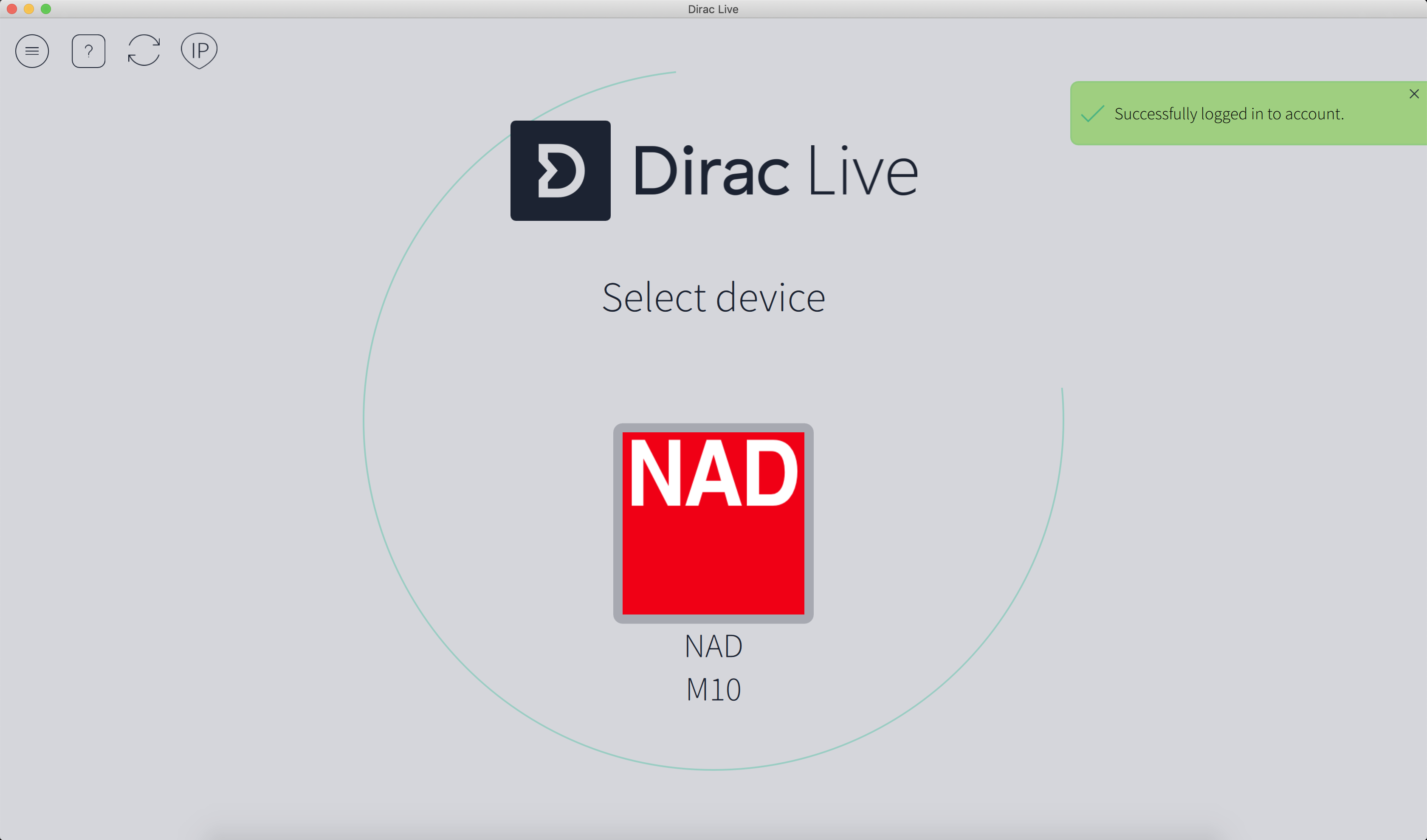
Sélection de l’appareil à calibrer : le NAD M10 dans notre cas.
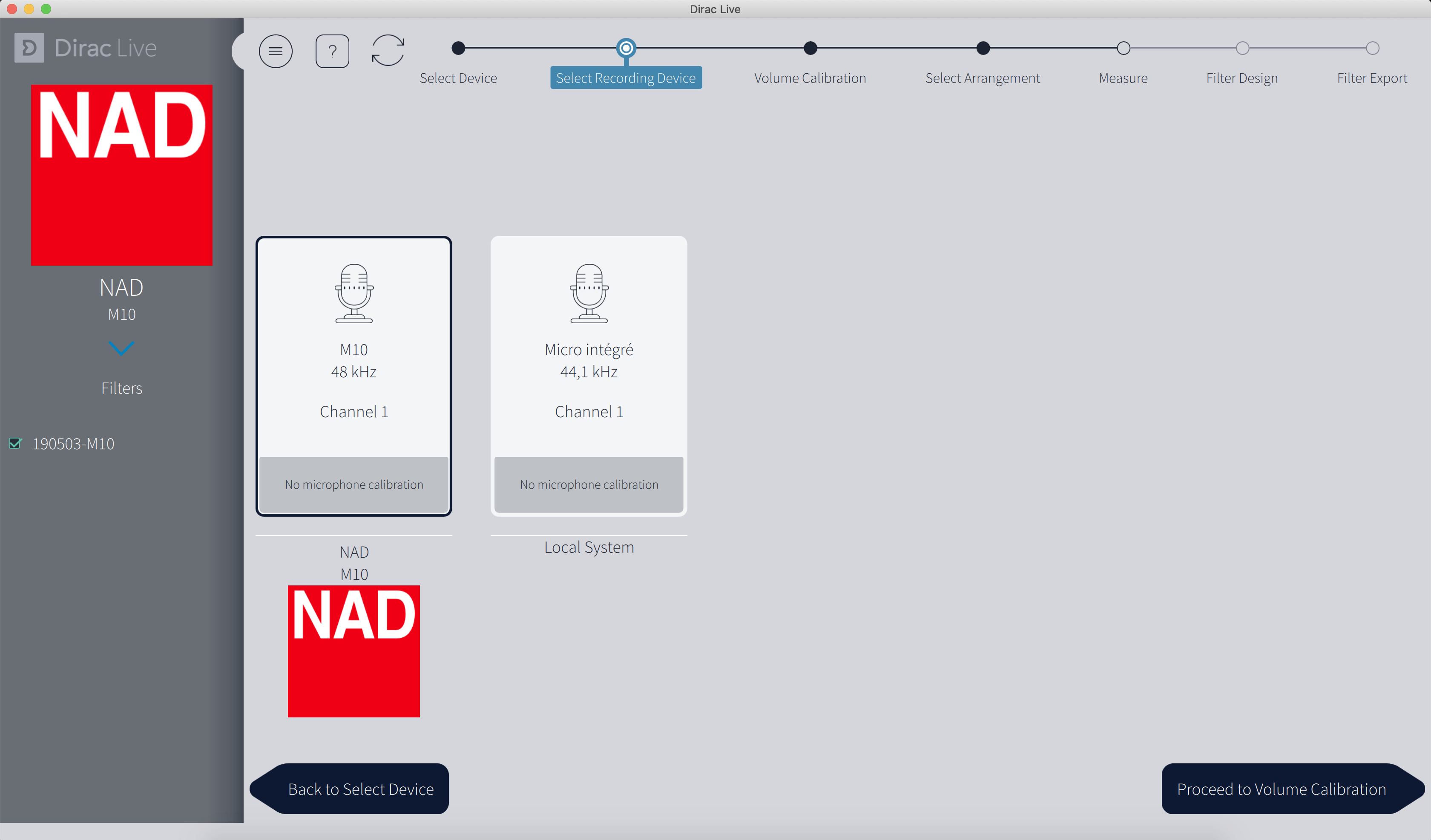
Sélection du micro : le micro NAD relié en USB.
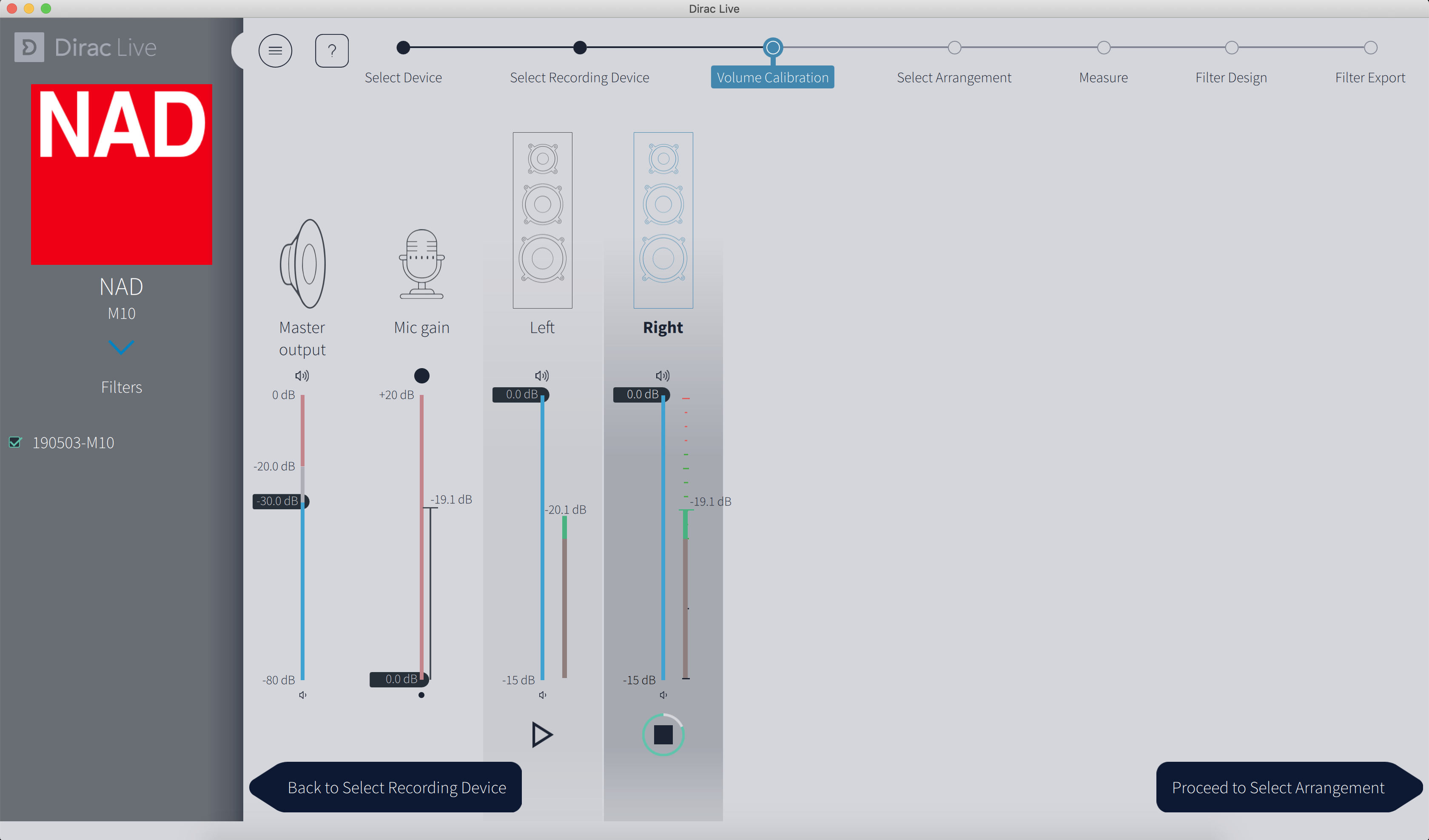
Pour le réglage du niveau sonore du calibrage, le M10 joue un bruit rose. C’est-à-dire un « son » composé de toutes les fréquences. Il faut augmenter le volume du M10 jusqu’à atteindre le trait vert pour chaque enceinte.
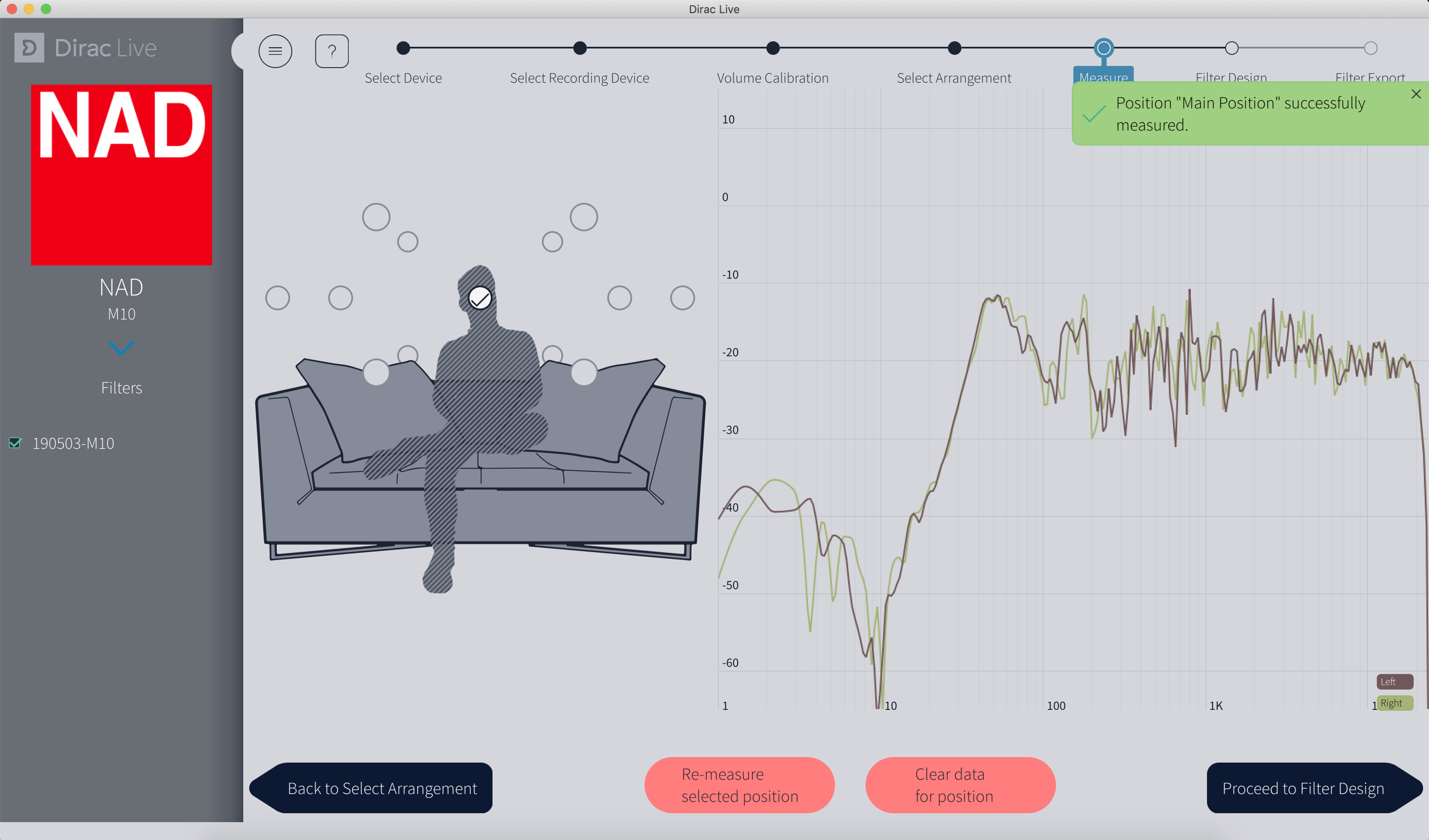
Le schéma indique où positionner le micro avant de lancer chaque mesure. Il est possible de réaliser d’une (minimum) à dix mesures (conseillé).
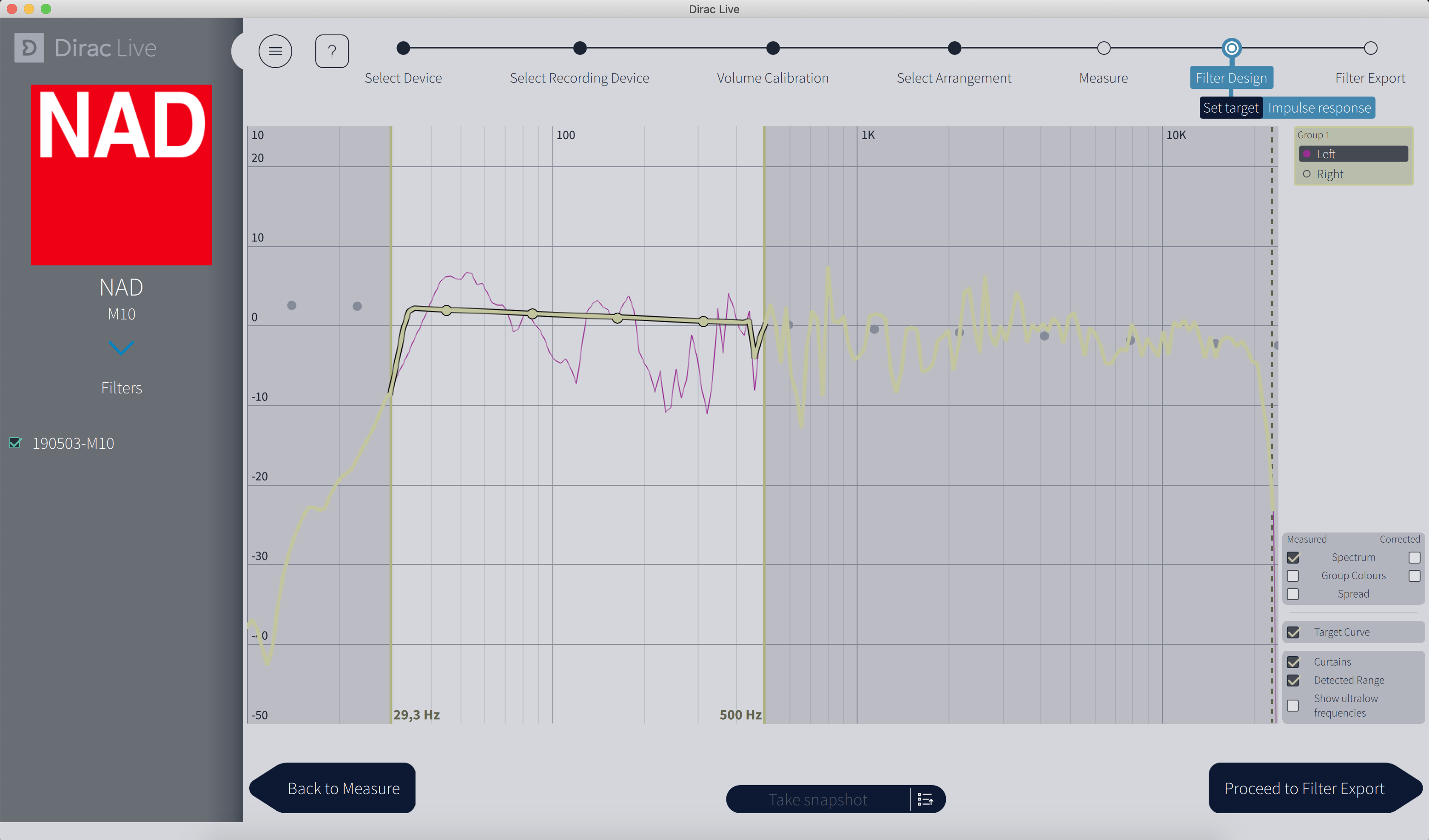
L’interface affiche en rose la mesure prise par le micro. En jaune, c’est l’objectif, c’est-à-dire une courbe où les fréquences sont corrigées et toutes jouées au même niveau. Il est possible de personnaliser l’objectif en faisant bouger les points.
Les bénéfices du calibrage audio
J’ai réalisé les dix mesures pour cette séance de calibrage. J’ai ensuite écouté le système à nouveau. Depuis l’application BluOS, il est possible d’activer et de désactiver à la volée l’effet du Dirac.

Sur l’écran des réglages audio du NAD M10, la première ligne correspond à l’activation du Dirac. Je retrouve le nom du réglage tel que je l’ai sauvegardé dans le logiciel.
Je vous conseille sans réserve de profiter de cette fonctionnalité. Après calibrage, le rendu sonore est plus défini et plus précis. Les voix sont encore mieux détourées. L’étagement des plans sonores est amélioré.
En revanche, dans mon cas, le registre grave a perdu en puissance et en vigueur. J’ai donc modifié la courbe en jouant sur les points. J’ai ainsi récupéré le manque, tout en conservant les améliorations sur les voix et les plans sonores. Bingo !
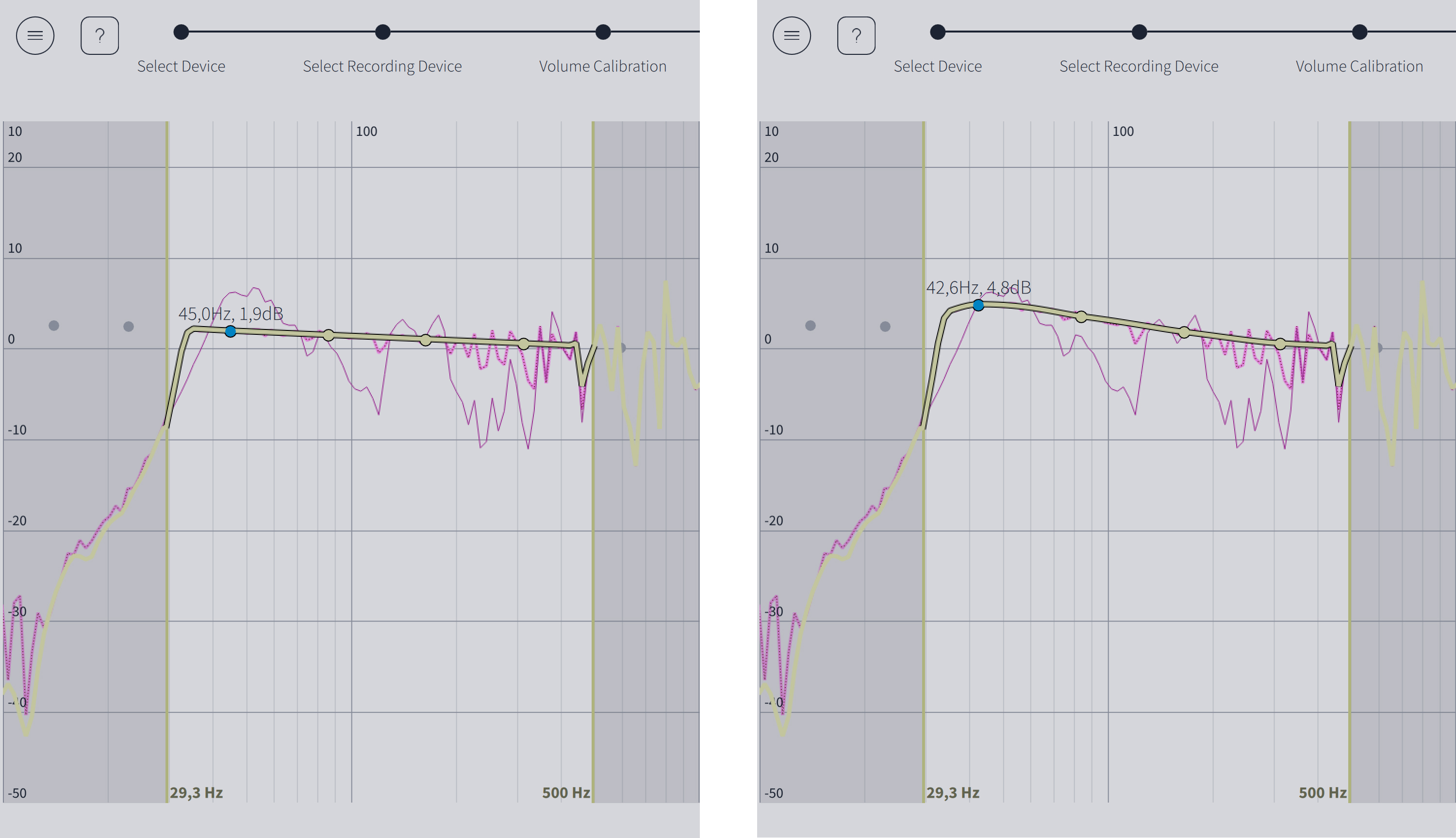
La courbe rose indique la mesure initiale, c’est-à-dire le rendu sans Dirac. La courbe jaune, c’est après calibrage. Le Dirac a baissé le grave à 45 Hz. Je l’ai remonté manuellement pour retrouver le grave tel qu’il est habituellement dans ma pièce.
Le NAD M10, l’application BluOS et l’écran tactile en façade
Après avoir raccordé toutes les sources externes puis calibré le NAD M10, passons à son utilisation. Le M10 est un amplificateur connecté. Il repose sur un fonctionnement identique aux appareils Bluesound. BluOS est donc son application de contrôle. Cette même application peut contrôler toutes les zones multiroom d’une maison. Un mix d’appareils NAD et d’appareils Bluesound est tout à fait envisageable.

Sur l’écran d’accueil, je trouve en haut l’accès rapide à mes favoris, mes playlists et mes préréglages. En-dessous se trouvent toutes les sources reliées au M10, la lecture en réseau, le Bluetooth et l’USB. Enfin, la dernière partie liste les services musicaux actifs.
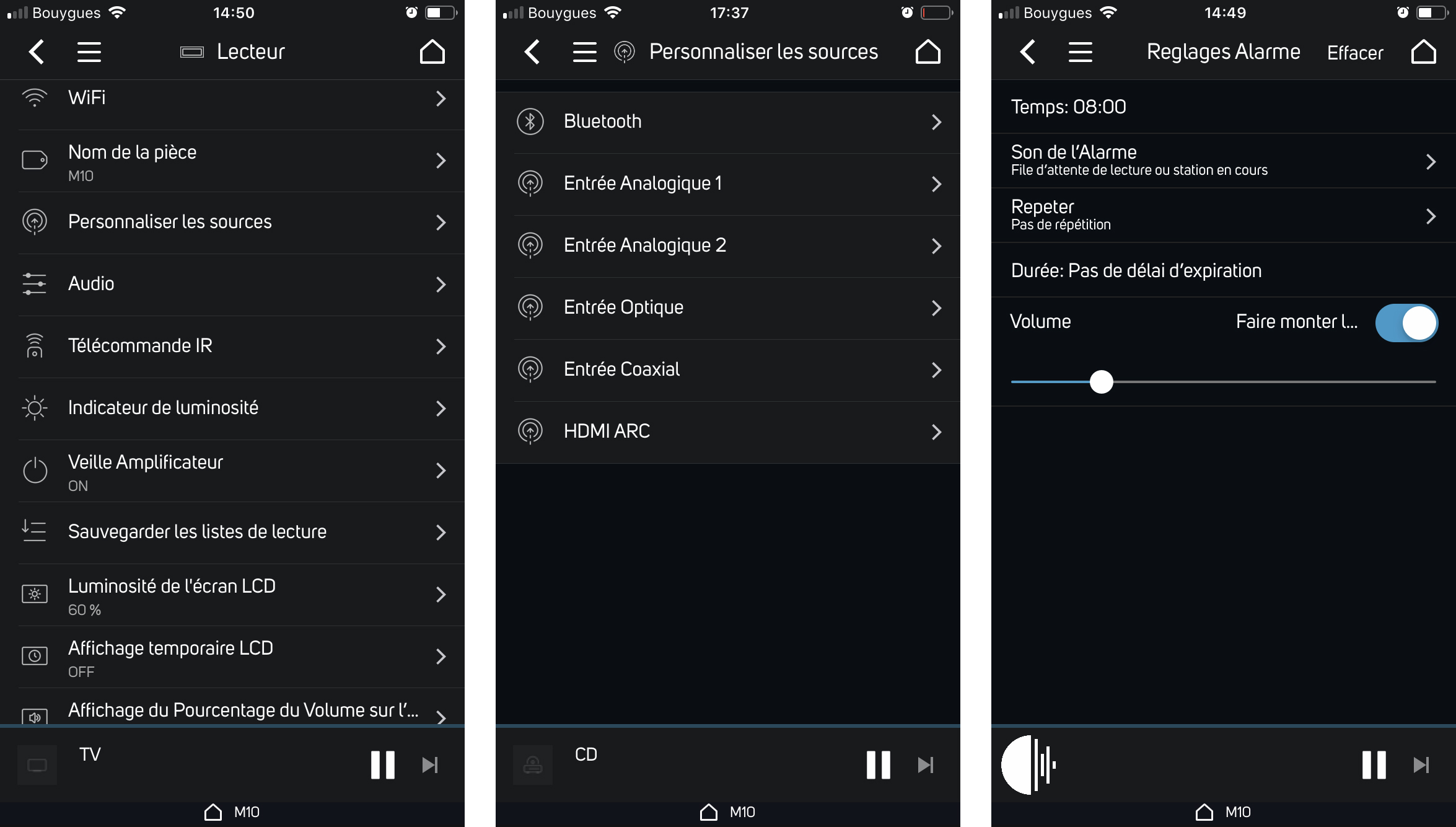
Dans les paramètres, je peux personnaliser le fonctionnement du M10, renommer les sources ou encore programmer un réveil.
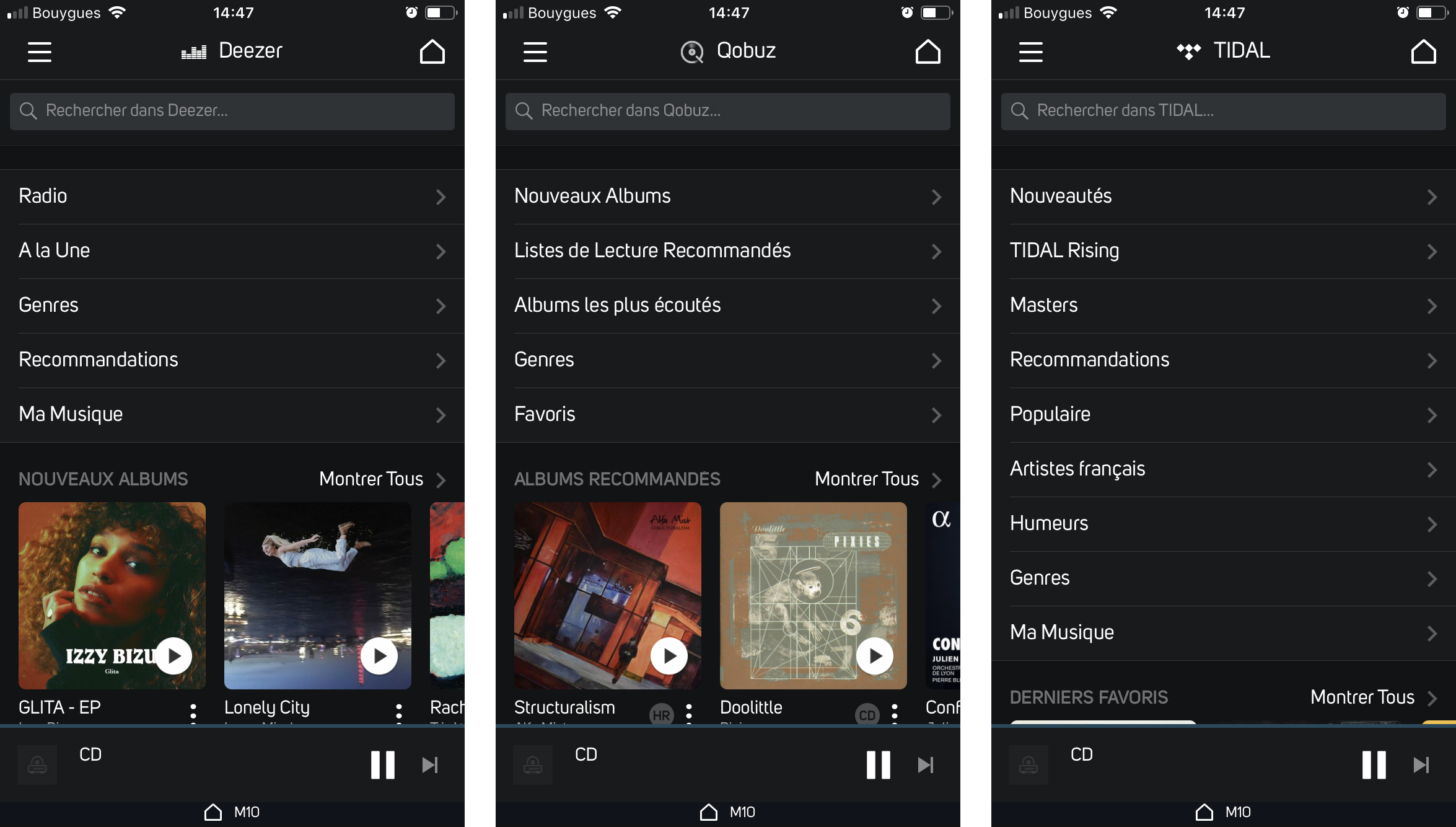
Les services de streaming sont parfaitement intégrés dans BluOS. Deezer, Qobuz et Tidal sont présentés avec toutes leurs fonctionnalités : à la une, nouveautés, recommandations, mes playlists, etc.

En lecture, toutes les informations s’affichent, comme la qualité audio. Ici, c’est un fichier Hi-Res MQA lu depuis Tidal. Je peux afficher la liste de lecture en cours ou accéder à d’autres fonctions en rapport avec le morceau en cours d’écoute.
L’écran tactile est un résumé de l’application mobile. Tout n’est pas possible, seul l’essentiel a été conservé. C’est bien suffisant au quotidien ! Il a également l’avantage d’informer en permanence du morceau en cours d’écoute ou du niveau sonore. Un mode « affichage temporaire » éteint complètement l’écran au bout d’une minute si vous préférez.
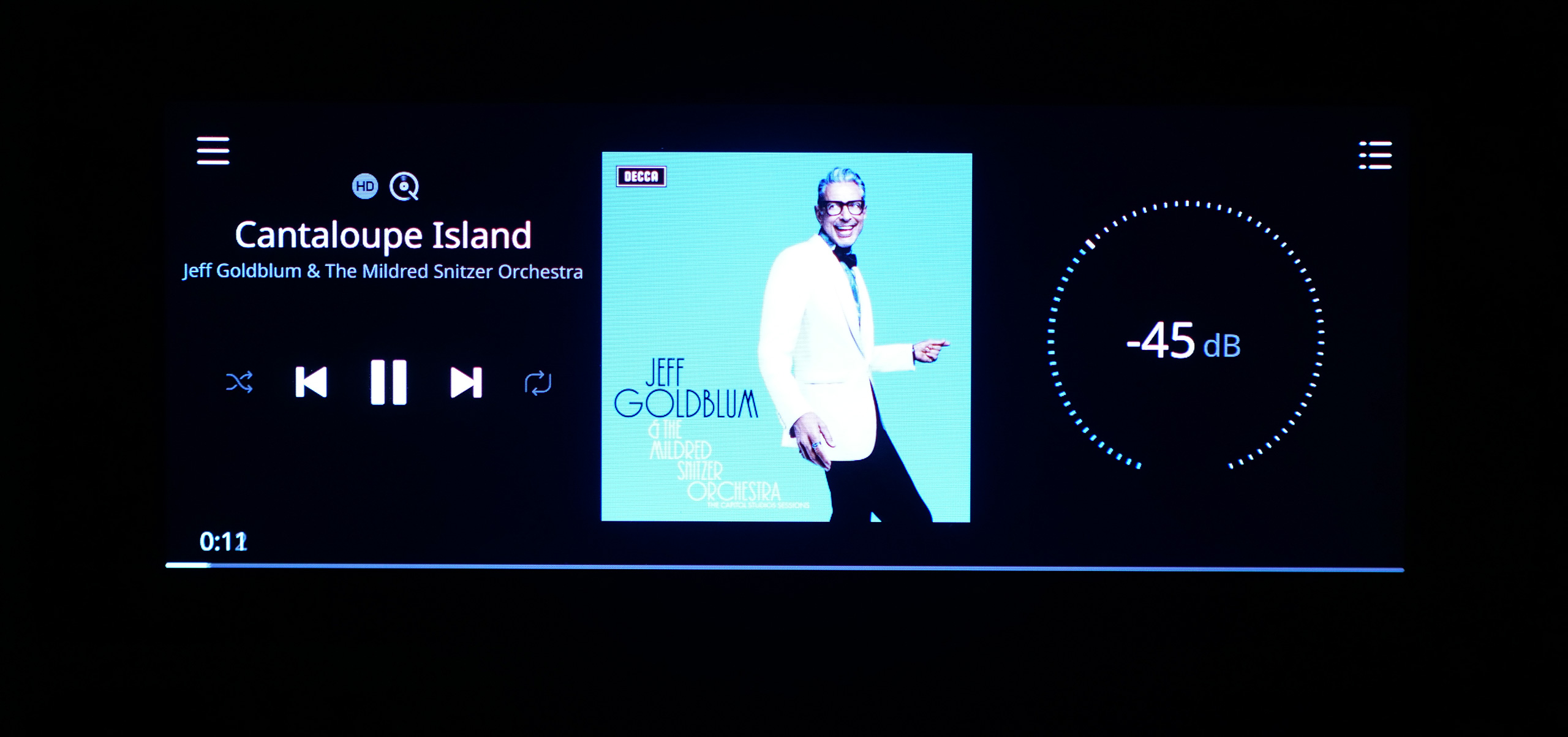
L’écran en cours de lecture donne toutes les informations importantes. Pour modifier le niveau du volume, il faut faire glisser son doigt sur le cercle.
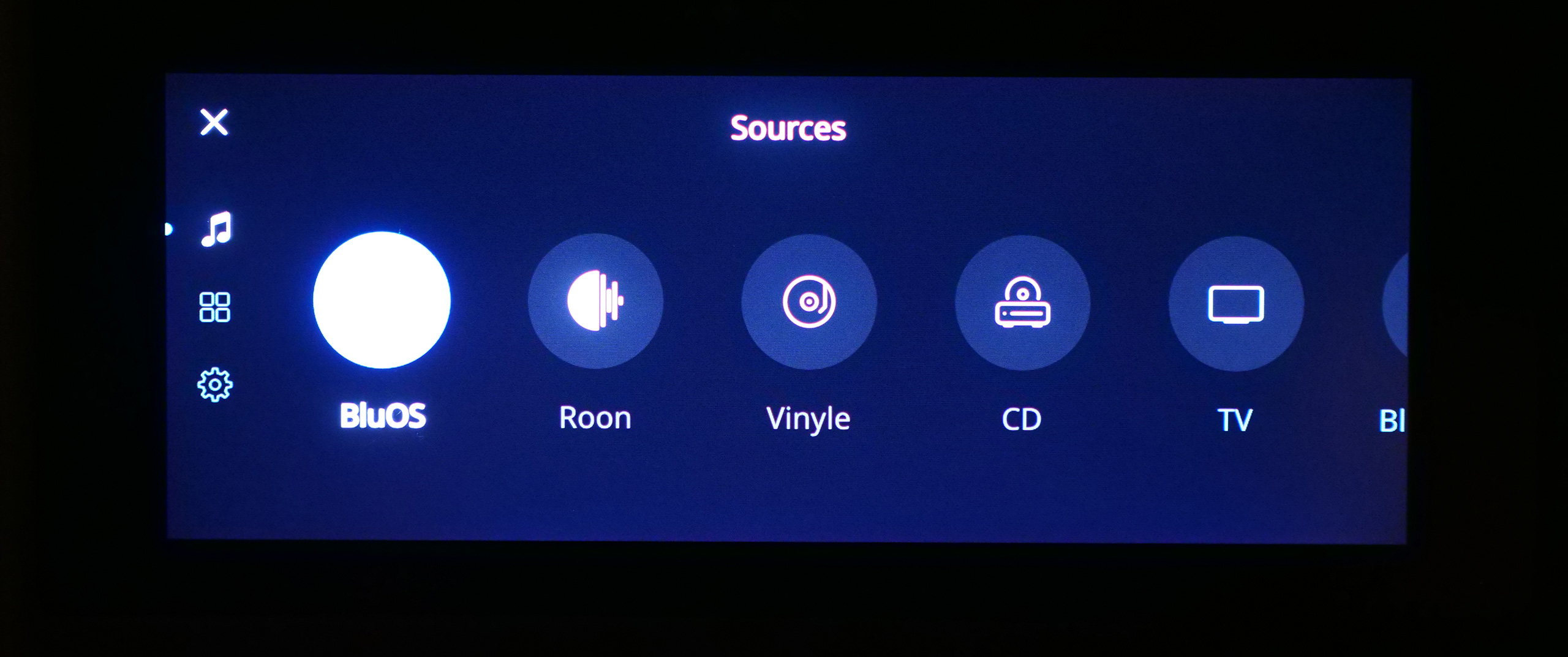
Il est possible de changer de source facilement. Les personnalisations d’icônes et de noms sont bien appliquées ici.

Les préréglages permettent de démarrer une radio Internet ou une liste de lecture sans avoir besoin de sortir son smartphone.
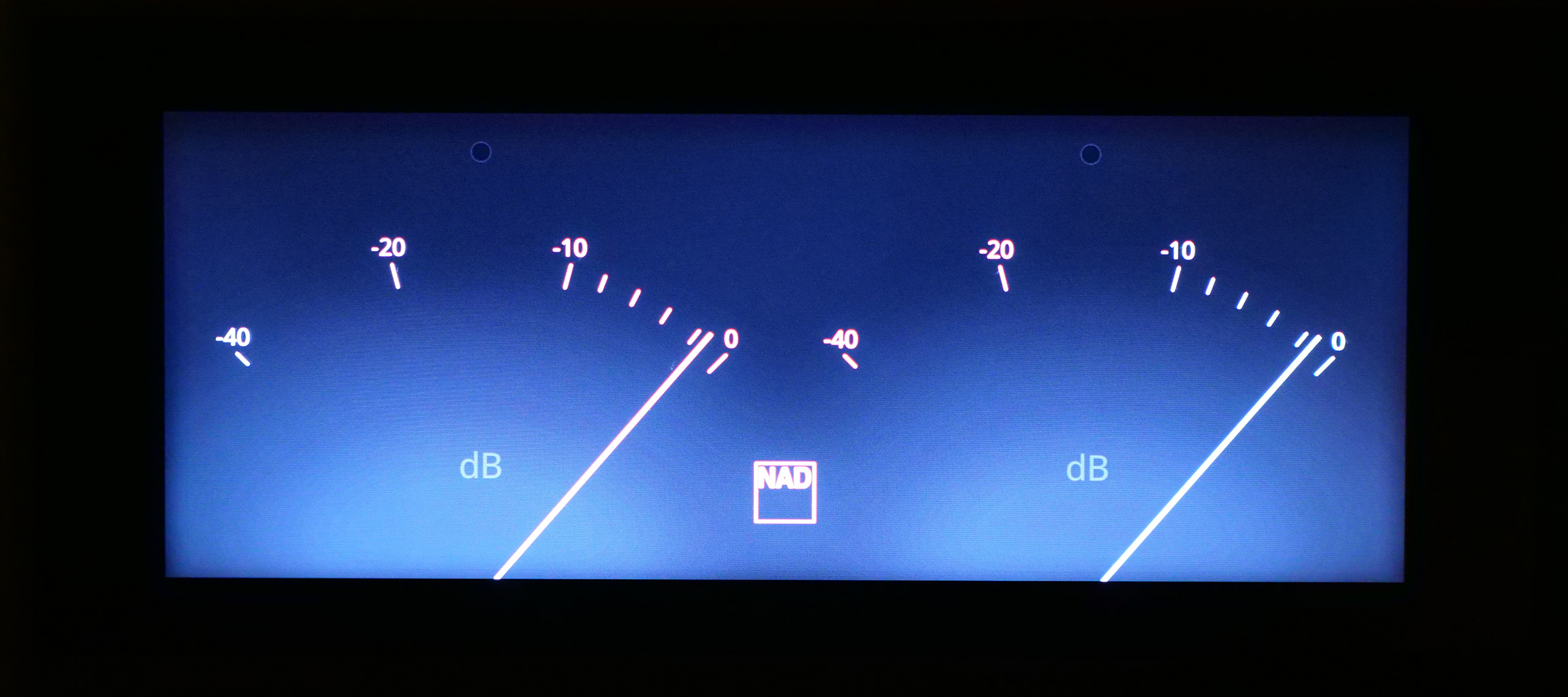
Cet affichage à l’ancienne avec des vu-mètres apparaît avec les sources externes (analogiques, numérique, HDMI).
NAD M10, un amplificateur vraiment facile à vivre, il s’adapte à vos usages et à votre maison
NAD a miniaturisé son offre mais pas les fonctionnalités. Au contraire ! Ce tout petit produit a déjà tout d’un grand côté musicalité. Sa puissance de 2×100 Watts suffira dans la plupart des cas et il s’associera avec un grand nombre d’enceintes. Les entrées multiples permettent de faire du M10 le centre de votre installation audio et vidéo. Ainsi un seul système sert à tous les usages.
Facile à vivre, le M10 se pilote indifféremment depuis l’application mobile BluOS ou depuis son large écran tactile en façade. Avec l’écran tactile, vous avez accès à l’essentiel. L’app BluOS permet d’aller plus loin et de naviguer dans les morceaux de musique et les radios Internet, de créer des préréglages et des playlists, etc. Ne plus être uniquement dépendant d’une application sur smartphone ou tablette est un véritable avantage du NAD M10.
Le calibrage Dirac Live avec le micro fourni est performant. Vous ne devez pas vous en passer. La séance de calibrage peut prendre une petite demi-heure. Elle sera rentabilisée, nous vous le garantissons, c’est l’assurance de bénéficier d’un rendu musical en accord avec l’acoustique de votre pièce.
La version de Dirac incluse couvre essentiellement les fréquences basses. En option, vous pouvez acquérir une version complète payante agissant sur toutes les fréquences. Les incidents acoustiques d’une zone d’écoute se trouvent généralement dans les basses fréquences. Faites déjà l’usage de la version incluse avant d’envisager de passer à la version supérieure peut-être inutile pour vous.
🚩 Ce produit n’est désormais plus disponible. Il est remplacé par la version V2 que je vous invite à découvrir sur notre boutique en ligne.
J’ai aimé
- 5 sources externes, le Bluetooth, l’AirPlay 2, l’USB.
- Le HDMI ARC avec pilotage du son depuis la télécommande de la TV.
- Le calibrage Dirac Live performant.
- La simplicité d’utilisation de l’application BluOS.
- L’écran tactile en façade pour le quotidien.
J’aurais aimé
- L’allumage/l’extinction synchronisés immédiatement du M10 avec le téléviseur via le HDMI.
Test de l’ampli HiFi connecté NAD M10
- Partie 1 : Un amplificateur réseau 2 x 100 Watts audiophile, compacte et tactile avec BluOS et Roon.
- Partie 2 : L’installation, le calibrage audio Dirac Live et l’interface BluOS
Pour poursuivre votre lecture sur le même sujet, je vous propose :
- Test NAD C700 : un ampli HiFi tout-en-un et connecté par BluOS, AirPlay 2 et Bluetooth
- Test du lecteur réseau HiFi, le nouveau NODE de Bluesound en version 2021
- TuneIn et Radio France : comment retrouver vos stations radios Internet sur Bluesound et BluOS ?
- Test Bluesound NODE Nano : un lecteur HiFi et multiroom compact et complet sous BluOS
- Comment écouter son abonnement Qobuz sur une chaine HiFi, un poste de radio, un baladeur audio ou depuis son ordinateur ?

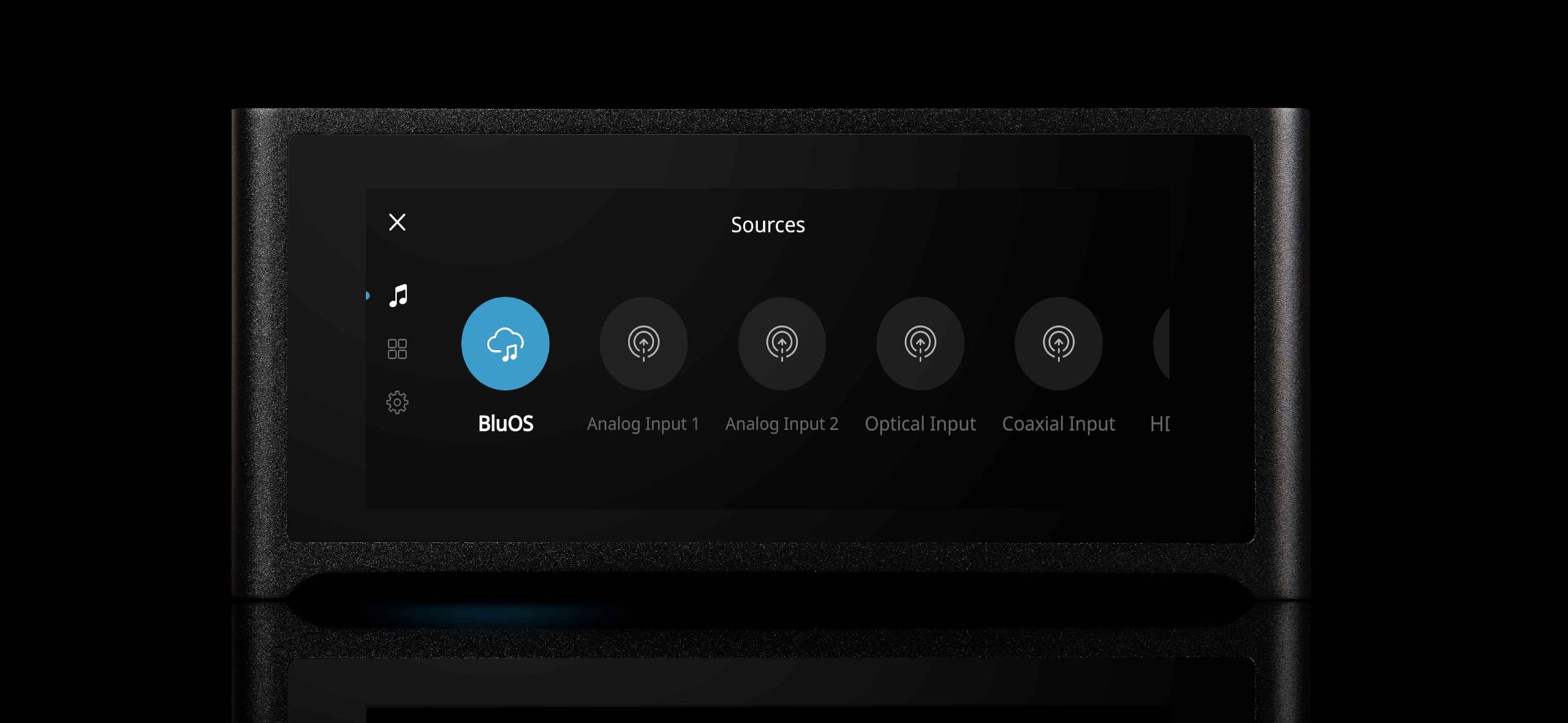
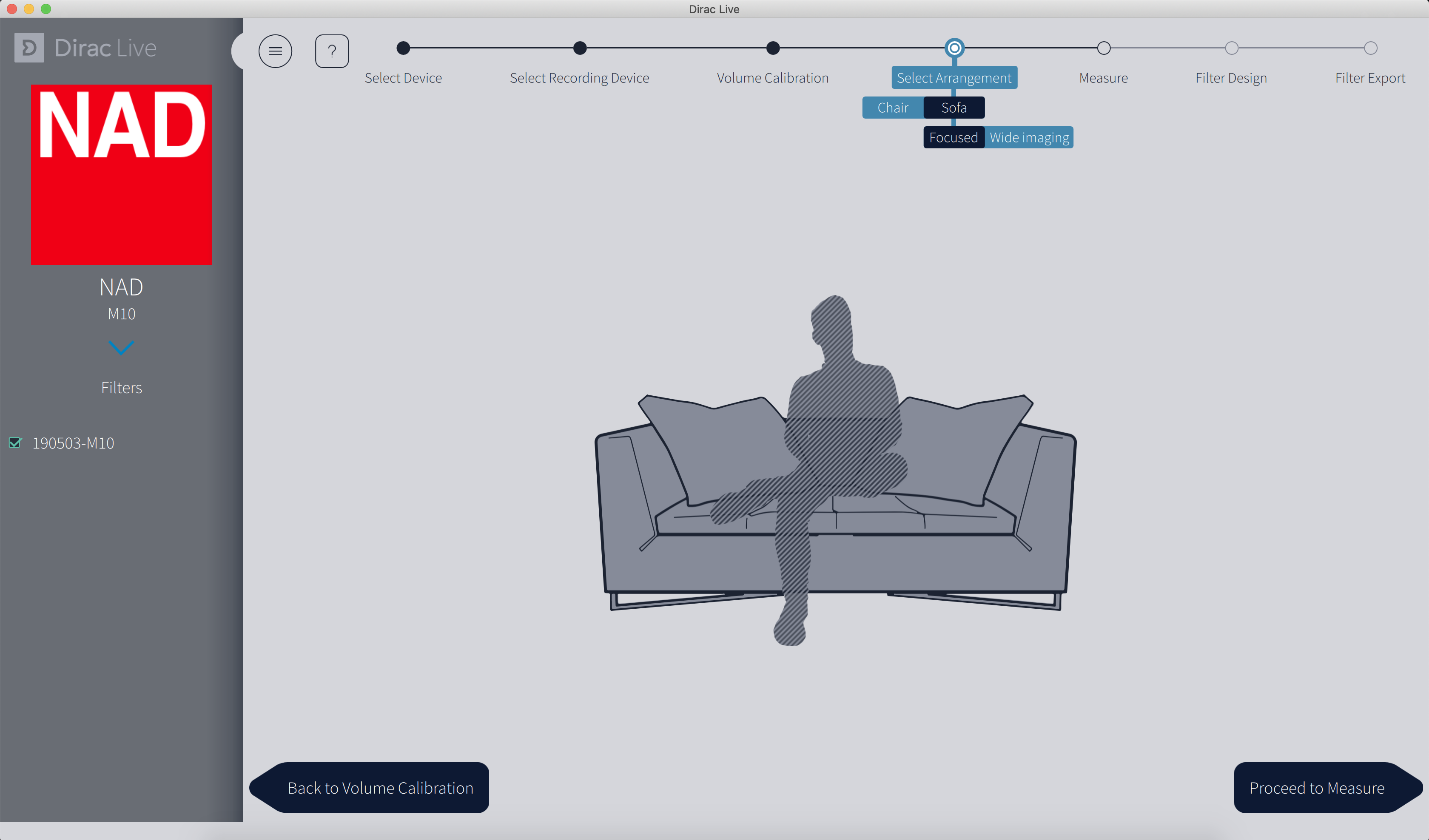

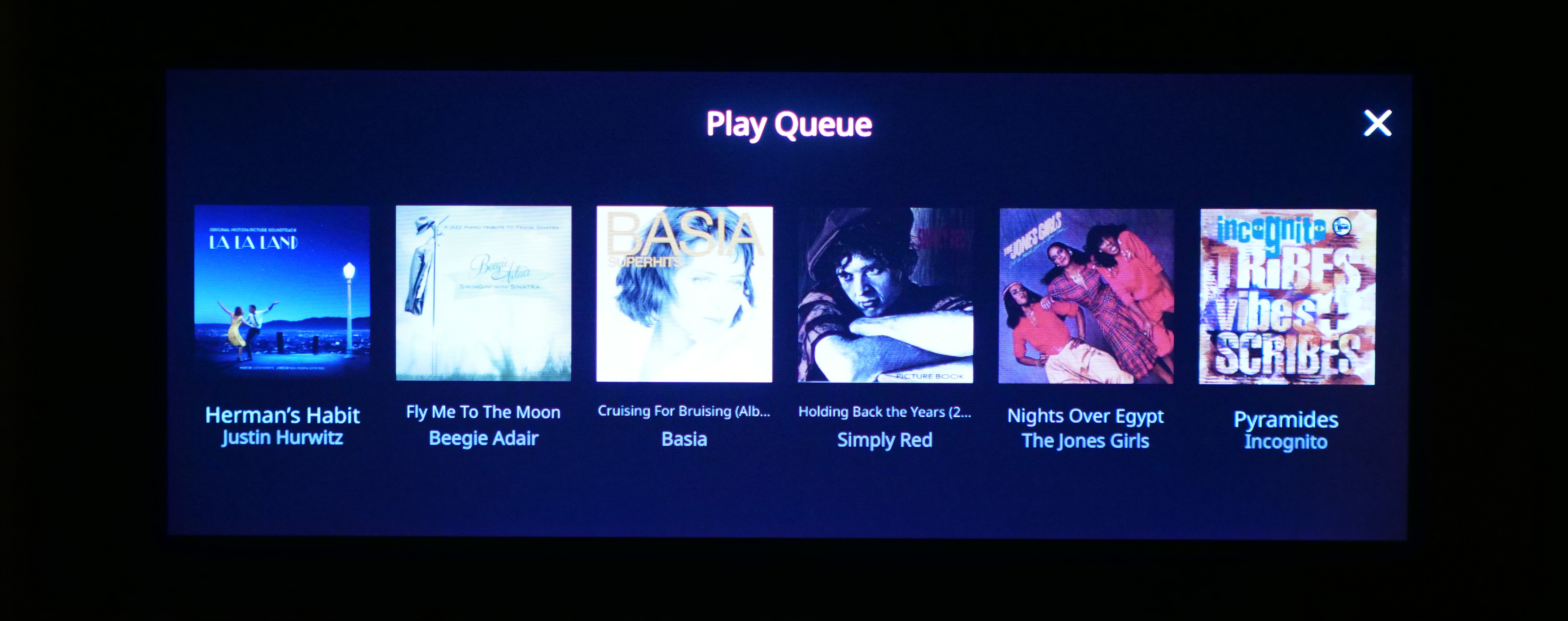
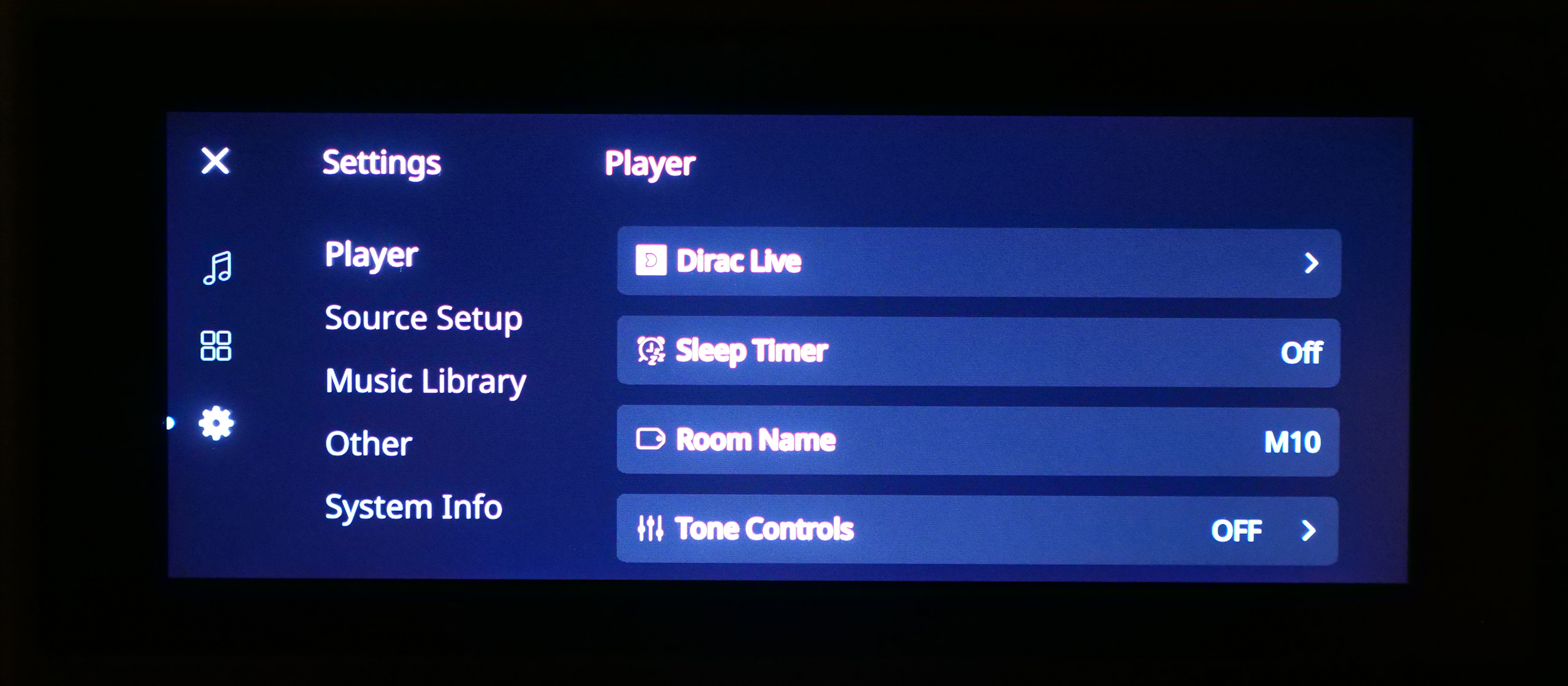










7 Commentaires à "Test du NAD M10 : l’installation, le calibrage audio Dirac Live et l’utilisation au quotidien avec l’interface BluOS - Partie #2/2"
JEREMY 27 décembre 2019 (1 h 35 min)
Bonjour
je viens de faire l’acquisition d’un M10 et je suis également avec un nas SYNOLOGY
les deux sont sur le même réseau local (relier au même switch en RJ45) mais je n’arrive toujours pas à connecter le dossier partagé avez vous un tuto sur ce sujet ?
Eric 29 décembre 2019 (17 h 33 min)
Le partage du dossier avec un NAS Synology est similaire au partage utilisé avec un ordinateur Windows, voici un tutoriel :
https://www.ericboisseau.com/comment-acceder-nas-synology-dossiers-fichiers-partages-ordinateur-mac-windows/
Ensuite le paramétrage se réalise dans l’application BluOS :
https://www.ericboisseau.com/partage-reseau-dossier-musique-windows-streaming-fichiers-audio-lecteurbluesound/
Evrard 18 décembre 2019 (12 h 48 min)
Merci pour ce compte-rendu! Ayant un M10, on peut l’allumer en même temps que la TV, il suffit de cocher « Auto Sense » dans la personnalisation de la source HDMI Arc. En éteignant la TV, le NAD se mettra en veille au bout d e 10 mn environ.
Alban 18 décembre 2019 (15 h 35 min)
Bonjour,
Merci pour cette précision. Je n’avais pas attendu les 10 minutes nécessaires pour le vérifier, je pensais à une extinction immédiate, comme avec un amplificateur home cinema.
EVRARD 18 décembre 2019 (18 h 50 min)
En fait comme tous les appareils Bluesound. Par contre on peut éteindre le NAD avec la nouvelle télécommande Bluesound RC1 sans attendre la veille.
Serge 10 juillet 2019 (18 h 06 min)
Bonjour
Merci pour ce test. Quel serait l’alternative au nad m10 en moins cher ? S’il existe
Alban 11 juillet 2019 (8 h 49 min)
Bonjour,
Il n’existe pas vraiment d’alternative avec la même somme de fonctionnalités (dont l’écran tactile) et les mêmes qualités audio.
Mais si l’on reste dans le domaine de la mini-chaîne HiFi tout-en-une et connectée, en plus abordable il y a la Denon CEOL N10 :
https://www.ericboisseau.com/denon-ceol-rdc-n10-test-ampli-wifi-bluetooth-airplay2-cd-heos/